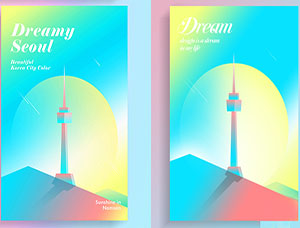PS设计音乐动感海报
来源:ENET
作者:悍然
学习:7548人次
介绍用PhotoShop打造动感炫光音乐人物海报效果,主要是讲解对灯光的一些应用及技巧。
别的不多说了大家可以和我一起来制作一遍。
最终效果

1.创建一个大小为800*1063像素的文件,背景为黑色。将人物模具粘贴过了放在图像的中心。

用软角橡皮擦调整边缘

使用“锐化工具”将强度设置成20%,在人物面部完全涂抹

使用“锐化工具”将强度设置成20%,并在牛仔裤上完全涂抹

学习 · 提示
相关教程
关注大神微博加入>>
网友求助,请回答!